本記事を読むべき人
- Macの起動音「ジャーン」をサクッと消したい人
- 旧OSで起動音のオンオフ切り替えができなく困っている人
Macの電源を入れた時の「ジャーン」という起動音ですが、実は2016年以降に発売されたモデルでは鳴らないようになっています。
ですが、2020年11月にローンチしたmacOS Big Surで起動音が復活しました。その結果、
- いつの間にか音が出るようになった
- 音をターミナルで消していたのに、なぜかまた鳴るようになった
と困っている人も多いようです。
この起動音を消す方法は2つあるのですが、どちらも一瞬で設定できますので是非参考にしてください。
本記事の概要・目次
本記事の編集者
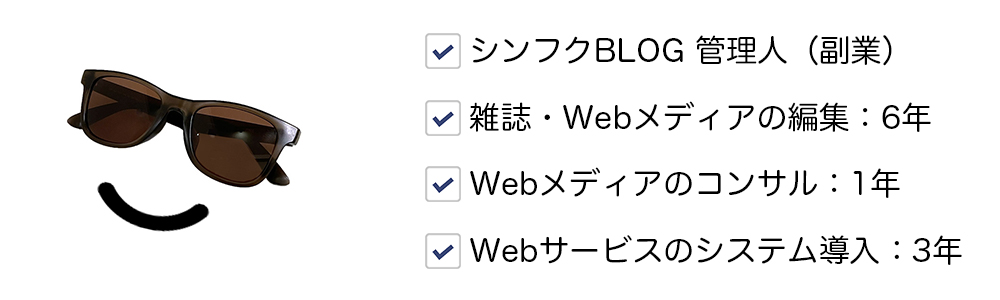
MacのOSによって対応方法が変わる(2パターン)
OSの調べ方
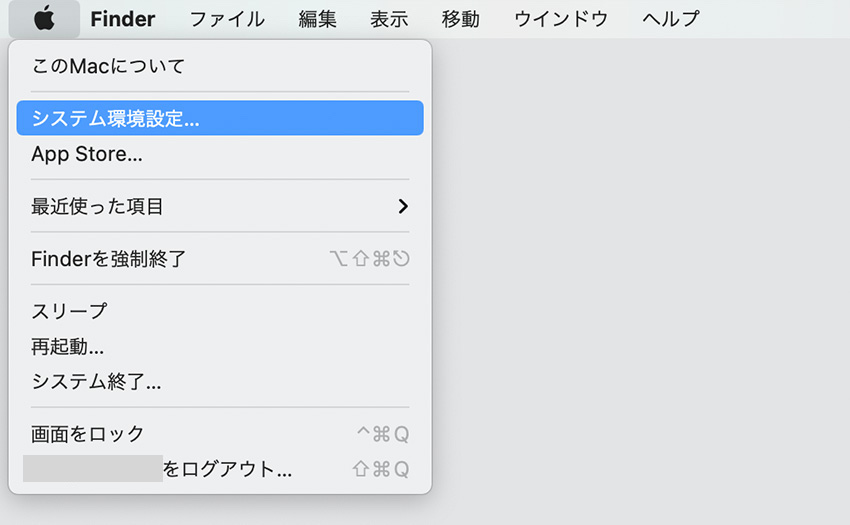
画面の左上にあるAppleメニュー から「このMacについて」を選択。
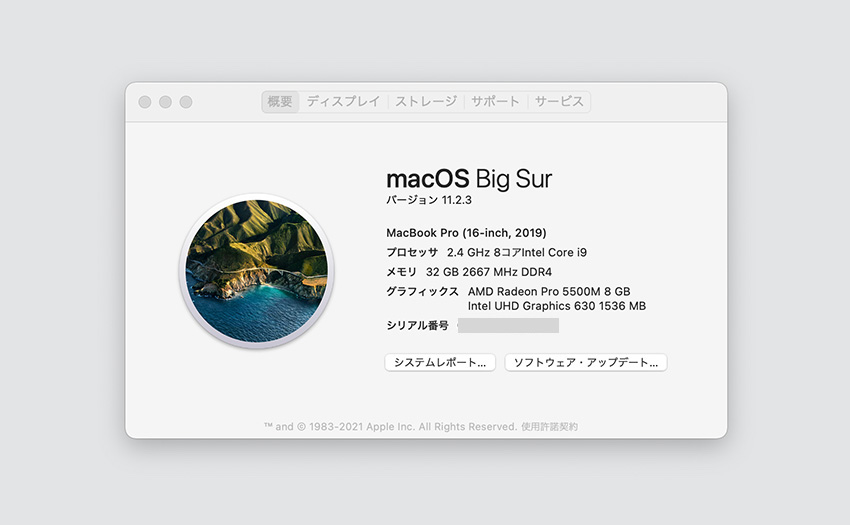
macOSの名前(macOS Big Sur など)とバージョンも確認できます。
macOS Big Surと互換性のあるMac
macOS Big Surと互換性のあるモデルの場合、この機会にUpdateしておきましょう。
起動音のオンオフ設定も簡単にできるようになります。
- MacBook(2015 年以降に発売されたモデル)
- MacBook Air(2013 年以降に発売されたモデル)
- MacBook Pro(2013 年後期以降に発売されたモデル)
- Mac mini(2014 年以降に発売されたモデル)
- iMac(2014 年以降に発売されたモデル)
- iMac Pro
- Mac Pro(2013 年以降に発売されたモデル)
補足:OS一覧(2015以降)
ちなみに、Big Sur以前のOSの名前はこんな感じです。
- El Capitan(エル キャピタン)2015年10月1日
- Sierra(シエラ)2016年9月20日
- High Sierra(ハイ シエラ)2017年9月25日
- Mojave(モハベ)2018年9月25日
- Catalina(カタリナ)2019年10月7日
- Big Sur(ビッグ サー)2020年11月12日
OSが「macOS Big Sur」の場合
それでは本題の起動音「ジャーン」の消し方についてです。
お使いのMacのOSが「Big Sur」以降の場合、Macの起動音(チャイム音)のオンオフを自分で変更することができます。
- 画面左上の (Appleメニュー)をクリック
- 「システム環境設定」をクリック
- 「サウンド」をクリック
- 「サウンドエフェクト」パネルにある「起動時にサウンドを再生」のチェックマークを外す
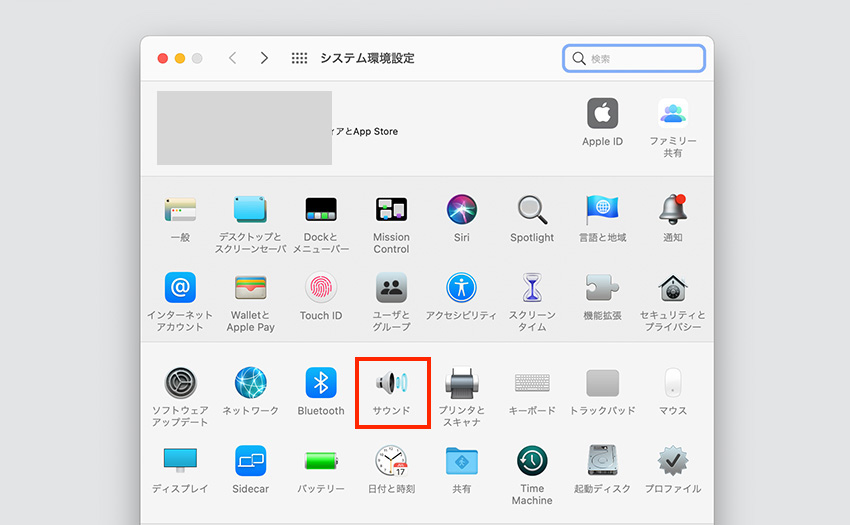
- 画面左上の (Appleメニュー)をクリック >
- 「システム環境設定」をクリック >
- 「サウンド」をクリック
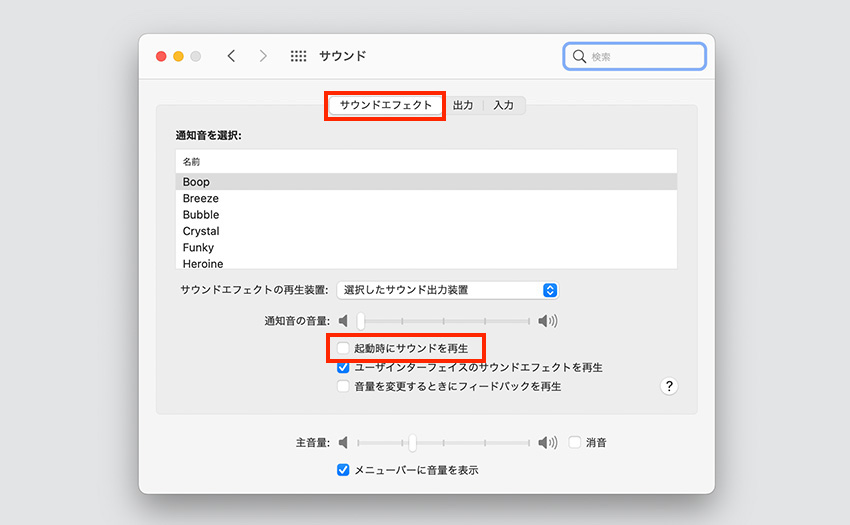
- 「サウンドエフェクト」パネルの「起動時にサウンドを再生」のチェックマークを外す
OSが「macOS Catalina以前」の場合
サウンド設定から消す方法
MacのOSが「macOS Catalina」以前の場合、起動音はMac自体の内蔵スピーカーを消音にすることで消すことができます。
- 画面左上の (Appleメニュー)をクリック
- 「システム環境設定」をクリック
- 「サウンド」をクリック
- 「出力」パネルをクリック
- 画面下部にある主音量の右側の「消音」にチェックを入れる
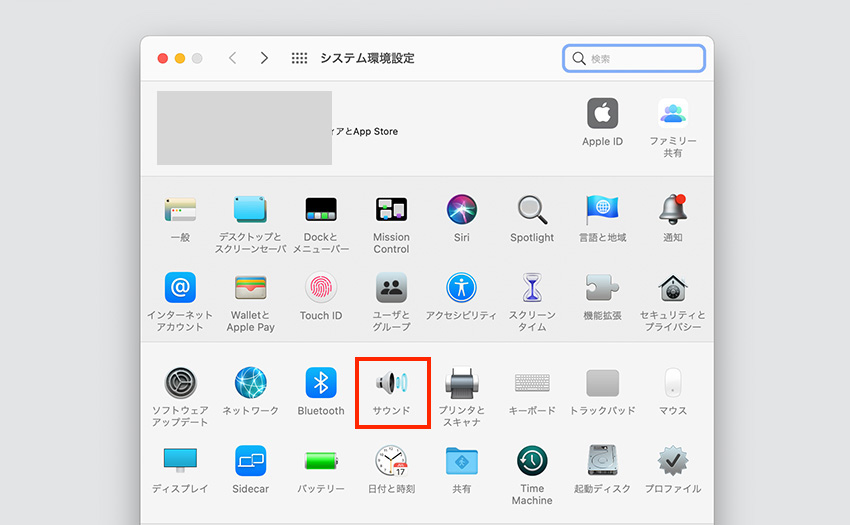
- 画面左上の (Appleメニュー)をクリック >
- 「システム環境設定」をクリック >
- 「サウンド」をクリック
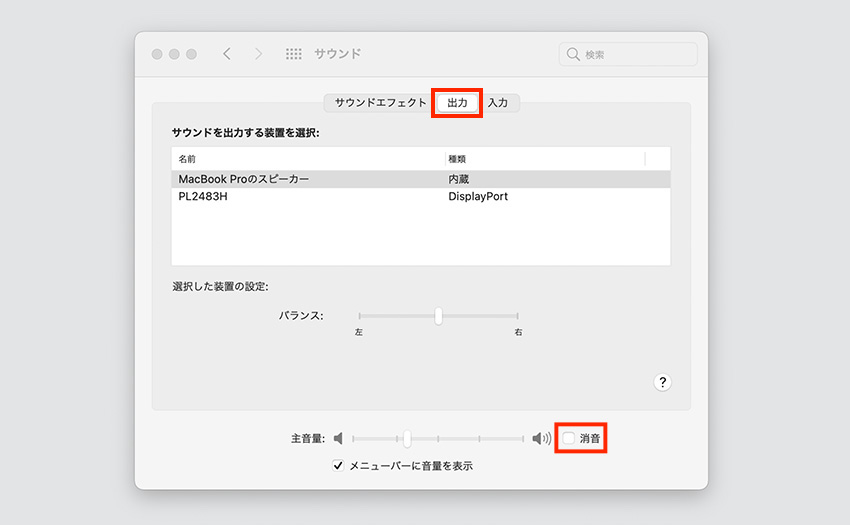
- 「出力」パネルをクリック >
- 画面下部にある主音量の右側の「消音」にチェックを入れる
ターミナルのコマンドで消す方法
Macの「ターミナル」を使い、起動音を消す方法もあります。
- Finderから「アプリケーション」をクリック
- 「ユーティリティ」フォルダをクリックし、開く
- 「ターミナル」をクリックし、ターミナルを起動する
- 「sudo nvram SystemAudioVolume=%80」を入力し、「Enter」ボタンを押す
- Macのパスワードを入力し、「Enter」を押す
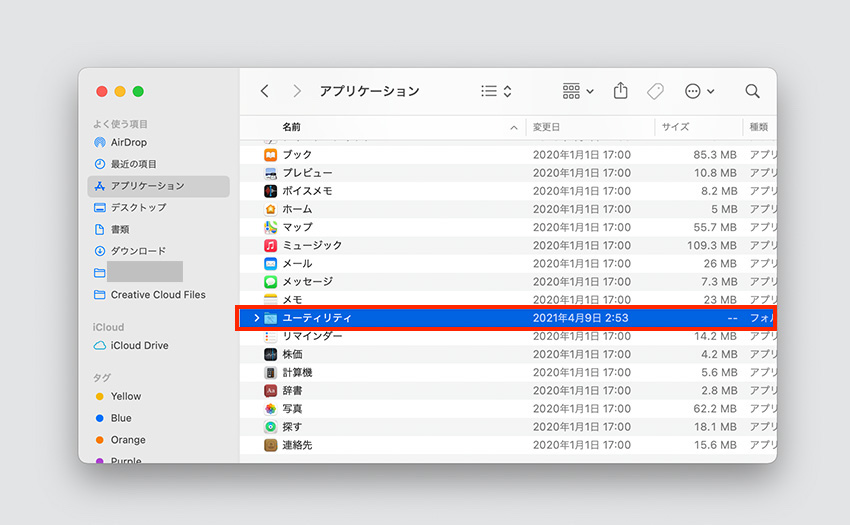
- Finderから「アプリケーション」をクリック
- 「ユーティリティ」フォルダをクリックし、開く
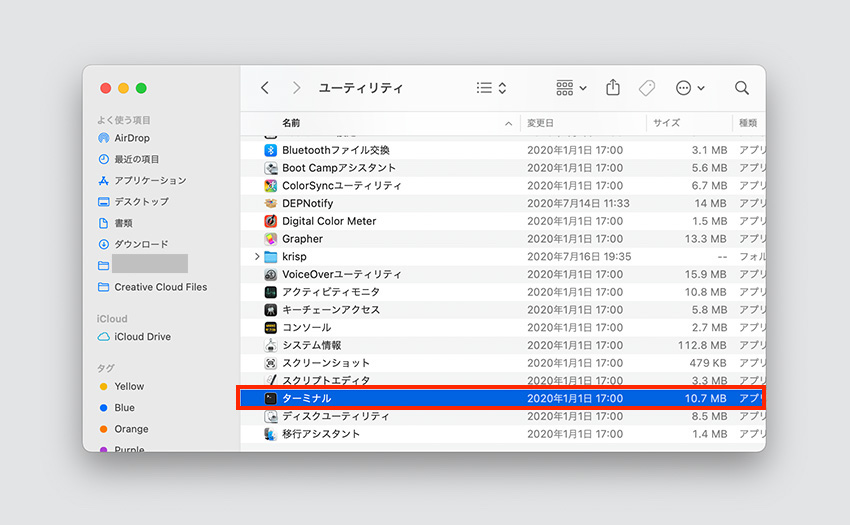
- 「ターミナル」をクリックし、ターミナルを起動する
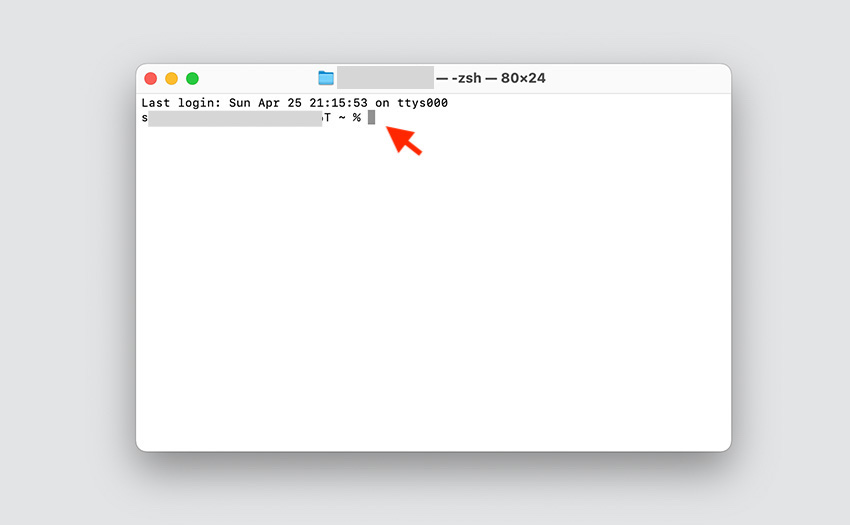
- 矢印マークのところにコマンドを入力する(※起動直後であれば、特にカーソルを合わせる必要はないです)
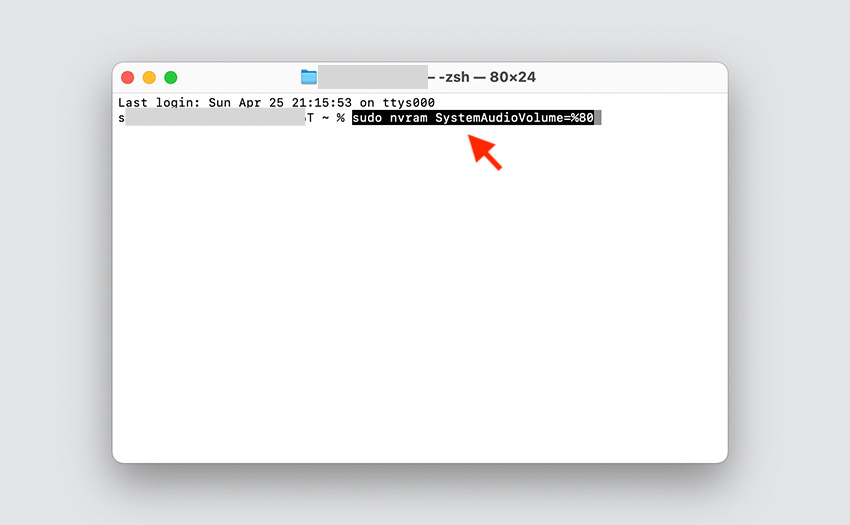
- 「sudo nvram SystemAudioVolume=%80」と入力 し、「Enter」ボタンを押す
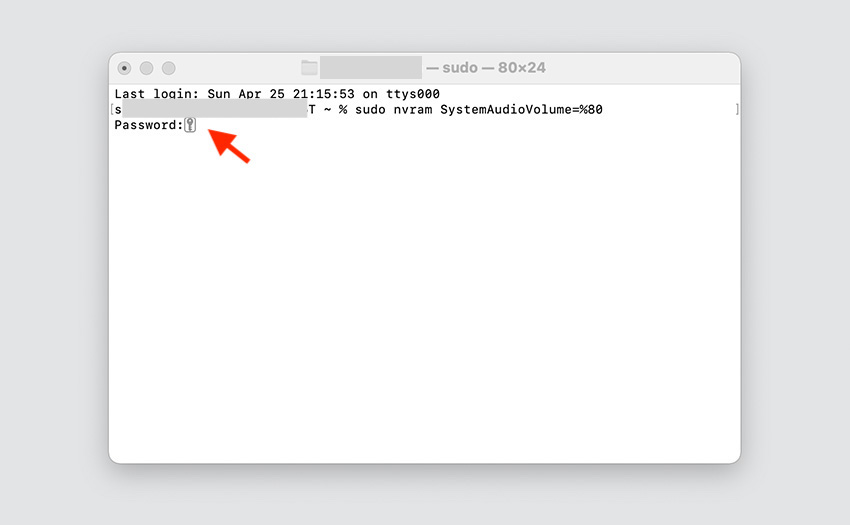
- 「Enter」ボタンを押すと、このようにPasswordを求められます
- Macのパスワードを入力し、再度「Enter」を押してください
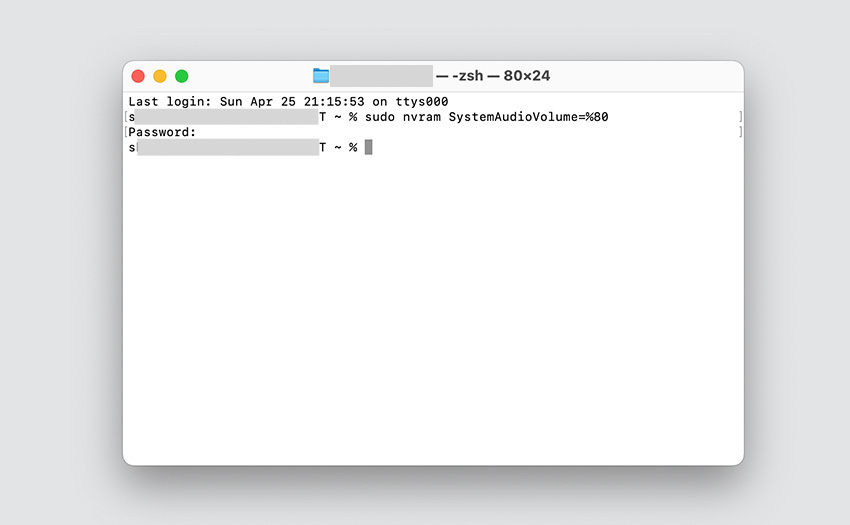
- 上記のような画面になれば成功です
- 特に「完了」といった表示は出ないです
起動音を元に戻したい時の方法
同じようにターミナルを利用します。
先程の④のステップのところで「sudo nvram-d SystemAudioVolume」と入力し、Enter。
その後、同じようにMacのパスワードを入力し、Enterを押すことでコマンドが実行され、元に戻ります。

